Configuration Manager 구성 기준 만들기
적용 대상: Configuration Manager(현재 분기)
Configuration Manager 구성 기준에는 미리 정의된 구성 항목과 선택적으로 다른 구성 기준이 포함됩니다. 구성 기준을 만든 후에는 컬렉션에 배포하여 해당 컬렉션의 디바이스가 구성 기준을 다운로드하고 해당 구성 기준 준수를 평가할 수 있습니다.
팁
Configuration Manager 클라이언트가 기준의 구성 항목을 평가하는 순서를 지정할 수 있는 방법은 없습니다. 그것은 비결정적입니다.
구성 기준
Configuration Manager 구성 기준은 구성 항목의 특정 수정 버전을 포함하거나 항상 최신 버전의 구성 항목을 사용하도록 구성할 수 있습니다. 구성 항목 수정 버전에 대한 자세한 내용은 구성 데이터에 대한 관리 작업을 참조하세요.
구성 기준을 만드는 데 사용할 수 있는 두 가지 방법이 있습니다.
파일에서 구성 데이터를 가져옵니다. 구성 데이터 가져오기 마법사를 시작하려면 자산 및 규정 준수 작업 영역의 구성 항목 또는 구성 기준 노드에서 구성 데이터 가져오기를 클릭합니다. 자세한 내용은 구성 데이터 가져오기를 참조하세요.
구성 기준 만들기 대화 상자를 사용하여 새 구성 기준을 만듭니다.
구성 기준 만들기
구성 기준 만들기 대화 상자를 사용하여 구성 기준을 만들려면 다음 절차를 사용합니다.
Configuration Manager 콘솔에서 자산 및 규정 준수>설정>구성 기준을 클릭합니다.
홈 탭의 만들기 그룹에서 구성 기준 만들기를 클릭합니다.
구성 기준 만들기 대화 상자에서 구성 기준에 대한 고유한 이름과 설명을 입력합니다. 이름에 최대 255자, 설명에 512자를 사용할 수 있습니다.
구성 데이터 목록에는 이 구성 기준에 포함된 모든 구성 항목 또는 구성 기준이 표시됩니다. 추가를 클릭하여 새 구성 항목 또는 구성 기준을 목록에 추가합니다. 다음 항목 중에서 선택할 수 있습니다.
Configuration Items
소프트웨어 업데이트
구성 기준
중요
각 구성 기준을 1,000개 이하의 소프트웨어 업데이트로 제한해야 합니다.
용도 변경 목록을 사용하여 구성 데이터 목록에서 선택한 구성 항목의 동작을 지정합니다. 다음 항목 중에서 선택할 수 있습니다.
필수: 구성 항목이 클라이언트 디바이스에서 검색되지 않으면 구성 기준이 비준수로 평가됩니다. 검색된 경우 규정 준수에 대해 평가됩니다.
선택 사항: 클라이언트 컴퓨터에서 참조하는 애플리케이션이 있는 경우에만 구성 항목이 규정 준수에 대해 평가됩니다. 애플리케이션을 찾을 수 없는 경우 구성 기준은 비준수로 표시되지 않습니다(애플리케이션 구성 항목에만 적용됨).
금지됨: 구성 항목이 클라이언트 컴퓨터에서 검색되면 구성 기준이 비준수로 평가됩니다(애플리케이션 구성 항목에만 적용됨).
참고
용도 변경 목록은 구성 항목 만들기 마법사의 일반 페이지에서 이 구성 항목에 애플리케이션 설정이 포함된 옵션을 클릭한 경우에만 사용할 수 있습니다.
수정 버전 변경 목록을 사용하여 구성 항목의 특정 또는 최신 수정 버전을 선택하여 클라이언트 디바이스에서 준수 여부를 평가하거나 항상 최신 버전 사용을 선택하여 항상 최신 수정 버전을 사용합니다. 구성 항목 수정 버전에 대한 자세한 내용은 구성 데이터에 대한 관리 작업을 참조하세요.
구성 기준에서 구성 항목을 제거하려면 구성 항목을 선택한 다음 제거를 클릭합니다.
버전 1806부터 공동 관리형 클라이언트에 대해 항상 이 기준을 적용할지 선택합니다. 이 기준을 선택하면 Intune에서 관리하는 클라이언트에도 이 기준이 적용됩니다. 이 예외는 organization 필요하지만 Intune에서 아직 사용할 수 없는 설정을 구성하는 데 사용할 수 있습니다.
필요에 따라 범주 를 클릭하여 검색 및 필터링을 위한 기준에 범주를 할당합니다.
확인을 클릭하여 구성 기준 만들기 대화 상자를 닫고 구성 기준을 만듭니다.
참고
공동 관리 클라이언트에 대해 항상 이 기준을 적용하는 설정과 같은 기존 기준을 수정하면 기준 콘텐츠 버전이 증가합니다. 클라이언트는 새 버전을 평가하여 기준 보고를 업데이트해야 합니다.
규정 준수 정책 평가의 일부로 사용자 지정 구성 기준 포함
사용자 지정 구성 기준 평가를 규정 준수 정책 평가 규칙으로 추가할 수 있습니다. 구성 기준을 만들거나 편집할 때 규정 준수 정책 평가의 일부로 이 기준을 평가하는 옵션이 있습니다. 규정 준수 정책 규칙을 추가하거나 편집할 때 규정 준수 정책 평가에 구성된 기준 포함이라는 조건이 있습니다. 공동 관리 디바이스의 경우 및 전체 규정 준수 상태 일부로 Configuration Manager 준수 평가 결과를 가져오도록 Intune을 구성하면 이 정보가 Microsoft Entra ID로 전송됩니다. 그런 다음 Microsoft 365 앱 리소스에 대한 조건부 액세스에 사용할 수 있습니다. 자세한 내용은 공동 관리를 사용하여 조건부 액세스를 참조하세요.
규정 준수 정책 평가의 일부로 사용자 지정 구성 기준을 포함하려면 다음을 수행합니다.
- 규정 준수 정책 평가에 구성된 기준을 포함하는 규칙을 사용하여 사용자 컬렉션 에 규정 준수 정책을 만들고 배포합니다.
- 디바이스 컬렉션에 배포된 구성 기준에서 준수 정책 평가의 일부로 이 기준 평가를 선택합니다.
중요
- 구성 기준은 디바이스 컬렉션에 배포해야 합니다. 사용자 컬렉션에 배포된 기준은 이러한 설정을 사용할 때 적용되지 않습니다.
- 공동 관리되는 디바이스를 대상으로 지정할 때 공동 관리 필수 구성 요소를 충족하는지 확인합니다. 공동 관리형 클라이언트는 Intune에서 규정 준수 정책 워크로드를 관리하는 경우 수정을 위해 서비스 창을 무시합니다.
- Configuration Manager 의해 관리되는 디바이스의 경우 클라이언트는 규정 준수 정책 수정을 위한 서비스 창을 적용합니다. 서비스 창을 무시하고 즉시 수정하려면 소프트웨어 센터에서규정 준수 확인을 선택합니다.
평가 시나리오 예제
사용자가 규칙 조건을 포함하는 규정 준수 정책을 대상으로 하는 컬렉션의 일부인 경우 규정 준수 정책 평가에 구성된 기준이 포함되면 사용자 또는 사용자의 디바이스에 배포된 준수 정책 평가 옵션의 일부로 이 기준 평가 옵션이 선택된 모든 기준이 준수 여부를 평가합니다. 예를 들면 다음과 같습니다.
User1은 의User Collection 1일부입니다.User1는 및Device Collection 2에 있는 를Device Collection 1사용합니다Device1.Compliance Policy 1에는 규정 준수 정책 평가 규칙 조건에 구성된 기준 포함 이 있으며 에User Collection 1배포됩니다.Configuration Baseline 1는 준수 정책 평가의 일부로 이 기준을 선택하고 에Device Collection 1배포됩니다.Configuration Baseline 2는 준수 정책 평가의 일부로 이 기준을 선택하고 에Device Collection 2배포됩니다.
이 시나리오에서는 를 사용하기 Device1Configuration Baseline 1 위해 User1 를 계산할 때 Compliance Policy 1 및 Configuration Baseline 2 도 평가됩니다.
User1경우에 따라 을 사용합니다Device2.Device2는 및Device Collection 3의 멤버입니다Device Collection 2.Device Collection 3Configuration Baseline 3에 배포되었지만 규정 준수 정책 평가의 일부로 이 기준을 평가해도 선택되지 않습니다.
를 사용하는 Device2경우 User1 는 계산될 때만 Configuration Baseline 2Compliance Policy 1 평가됩니다.
참고
규정 준수 정책이 이전에 클라이언트에서 평가된 적이 없는 새 기준을 평가하는 경우 비준수를 보고할 수 있습니다. 이는 규정 준수가 평가될 때 기준 평가가 계속 실행되는 경우에 발생합니다. 이 문제를 해결하려면 소프트웨어 센터에서규정 준수 확인을 클릭합니다.
기준 준수 정책 평가에 대한 규칙을 사용하여 규정 준수 정책 만들기 및 배포
자산 및 규정 준수 작업 영역에서 준수 설정을 확장한 다음, 준수 정책 노드를 선택합니다.
리본에서 준수 정책 만들기 를 클릭하여 준수 정책 만들기 마법사를 표시합니다.
일반 페이지에서 Configuration Manager 클라이언트로 관리되는 디바이스에 대한 규정 준수 규칙을 선택합니다.
- 준수 정책 평가의 일부로 사용자 지정 구성 기준을 포함하려면 Configuration Manager 클라이언트를 사용하여 디바이스를 관리해야 합니다.
지원되는 플랫폼 페이지에서 플랫폼을 선택합니다.
규칙 페이지에서 새로 만들기를 선택한 다음, 규정 준수 정책 평가 조건에 구성된 기준 포함을 선택합니다.
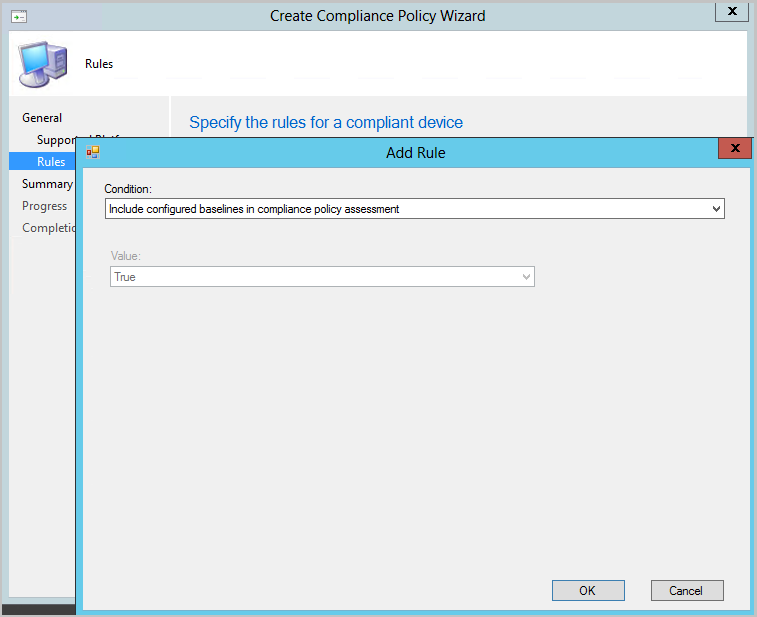
확인을 클릭한 다음 다음을 클릭하여 요약 페이지로 이동합니다.
선택 항목을 확인하고 다음 을 클릭한 다음 닫기를 클릭합니다.
준수 정책 노드에서 만든 정책을 마우스 오른쪽 단추로 클릭하고 배포를 선택합니다.
정책에 대한 컬렉션, 경고 생성 설정 및 규정 준수 평가 일정을 선택합니다.
확인을 클릭하여 준수 정책을 배포합니다.
구성 기준을 선택하고 "규정 준수 정책 평가의 일부로 이 기준 평가"를 검사.
자산 및 규정 준수 작업 영역에서 준수 설정을 확장한 다음 구성 기준 노드를 선택합니다.
디바이스 컬렉션에 배포된 기존 기준을 마우스 오른쪽 단추로 클릭한 다음 속성을 선택합니다. 필요한 경우 새 기준을 만들 수 있습니다.
- 기준은 사용자 컬렉션이 아닌 디바이스 컬렉션에 배포해야 합니다.
규정 준수 정책 평가 설정의 일부로 이 기준 평가 설정을 사용하도록 설정합니다.
- Intune을 디바이스 구성 기관으로 사용하는 공동 관리 디바이스의 경우 공동 관리 클라이언트에 대해서도 항상 이 기준을 적용해야 합니다 .
확인을 클릭하여 구성 기준에 변경 내용을 저장합니다.
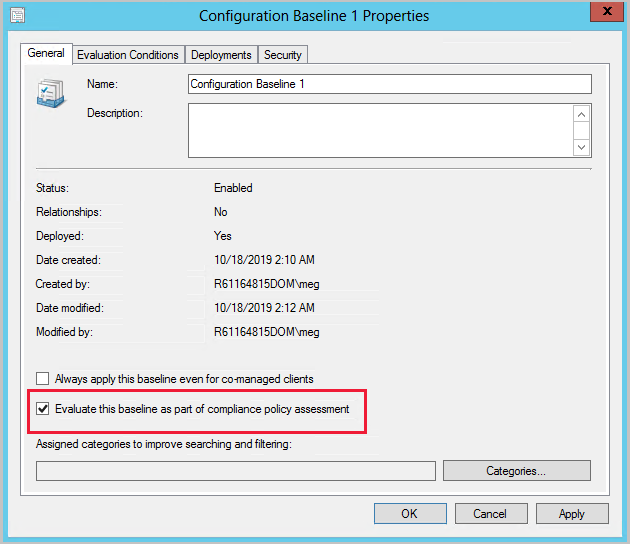
규정 준수 정책 평가의 일부로 사용자 지정 구성 기준에 대한 로그 파일
- ComplianceHandler.log
- SettingsAgent.log
- DCMAgent.log
- CIAgent.log
다음 단계
피드백
출시 예정: 2024년 내내 콘텐츠에 대한 피드백 메커니즘으로 GitHub 문제를 단계적으로 폐지하고 이를 새로운 피드백 시스템으로 바꿀 예정입니다. 자세한 내용은 다음을 참조하세요. https://aka.ms/ContentUserFeedback
다음에 대한 사용자 의견 제출 및 보기